วิธีพิมพ์จากแท็บเล็ต
สิ่งที่ต้องรู้
- เปิดไฟล์แล้วแตะจุดไข่ปลาหรือ แบ่งปัน ไอคอน > พิมพ์ > เลือกเครื่องพิมพ์ที่เชื่อมต่อของคุณ > พิมพ์.
- สามารถพิมพ์ทั้งไฟล์และหน้าเว็บจากแท็บเล็ต Android ได้ แม้ว่าแอพบางตัวจะไม่รองรับฟังก์ชันนี้
บทความนี้อธิบายขั้นตอนในการพิมพ์หน้าเว็บและไฟล์จากแท็บเล็ต Android วิธีการตั้งค่า คอมพิวเตอร์แบบไร้สายหรือแบบมีสายสำหรับการพิมพ์ และจะทำอย่างไรเมื่อการพิมพ์แท็บเล็ต Android ไม่ทำงาน อย่างถูกต้อง
คำแนะนำต่อไปนี้ใช้กับแท็บเล็ต Android ทุกรุ่น แม้ว่ารายการเมนูบางอย่างอาจใช้ถ้อยคำแตกต่างกันเล็กน้อยขึ้นอยู่กับแอปและ เวอร์ชันของ Android กำลังใช้.
วิธีพิมพ์ไฟล์บนแท็บเล็ต Android
ขั้นตอนการพิมพ์จากแท็บเล็ตไปยังเครื่องพิมพ์บน Android อาจดูสับสนในตอนแรก แต่ยิ่งทำยิ่งทำได้ง่ายขึ้น
แอพ Android บางตัวอาจไม่มีตัวเลือกการพิมพ์ หากคุณไม่พบตัวเลือกในการพิมพ์ไฟล์โดยทำตามคำแนะนำด้านล่าง ให้ลองเปลี่ยนไปใช้แอป Android อื่น เช่น Photos, Chrome หรือ OneDrive
นี่คือวิธีการพิมพ์ไฟล์จากแท็บเล็ต Android
เปิดไฟล์ที่คุณต้องการพิมพ์บนแท็บเล็ต Android ของคุณ
-
แตะไอคอนจุดไข่ปลาที่มุมบนขวา
มันคือจุดที่ดูเหมือนสามจุด
-
แตะ พิมพ์.
ขึ้นอยู่กับแอพที่คุณใช้ พิมพ์ ตัวเลือกอาจอยู่ภายใน แบ่งปัน เมนู.

-
หากจำเป็น ให้แตะ ลง ลูกศรเพื่อกำหนดจำนวนสำเนาที่คุณต้องการพิมพ์ การวางแนวของภาพ ขนาดกระดาษ และตัวเลือกอื่นๆ

เมื่อพร้อมแล้ว ให้แตะที่ใดก็ได้บนหน้าจอเพื่อปิดเมนูนี้
-
แตะ เลือกเครื่องพิมพ์ และเลือกเครื่องพิมพ์หรือบริการการพิมพ์ที่คุณต้องการ
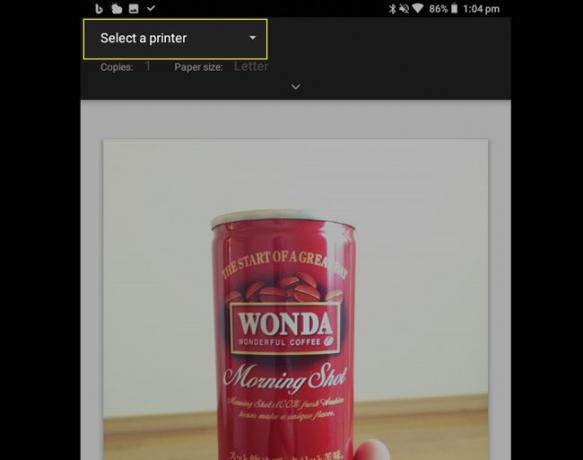
-
แตะ พิมพ์.
ขึ้นอยู่กับการตั้งค่าเฉพาะของคุณและแอพหรือบริการการพิมพ์ Android ที่คุณใช้ ขั้นตอนสุดท้ายจะแตกต่างกันไปตามลักษณะที่ปรากฏในแต่ละผู้ใช้ แต่ พิมพ์ ควรมองเห็นตัวเลือก
วิธีพิมพ์เว็บเพจบนแท็บเล็ต Android
นอกจากการพิมพ์ไฟล์ที่บันทึกไว้จากแท็บเล็ต Android แล้ว คุณยังสามารถพิมพ์หน้าเว็บใดๆ ก็ได้ ที่คุณเจอและต้องการอ่านขณะออฟไลน์หรือเมื่อมีคนใช้แท็บเล็ตของคุณ อื่น.
เปิดหน้าเว็บในแอปเบราว์เซอร์ที่คุณต้องการ
-
แตะ จุดไข่ปลา ไอคอนที่มุมบนขวาของเบราว์เซอร์
คุณอาจต้องลากหน้าเว็บขึ้นและลงอย่างรวดเร็วเพื่อให้เมนูด้านบนปรากฏขึ้น

แตะ แบ่งปัน.
-
แตะ พิมพ์.

-
ยกเลิกการเลือกหน้าใด ๆ บนหน้าจอนี้ที่คุณไม่ต้องการพิมพ์
หน้าเว็บบางหน้าอาจดูสั้นเมื่อดูในเบราว์เซอร์ แต่อาจมีหน้าจริงจำนวนมากเมื่อพิมพ์
-
เลือกเครื่องพิมพ์ของคุณจาก เลือกเครื่องพิมพ์ เมนูแล้วแตะ พิมพ์.
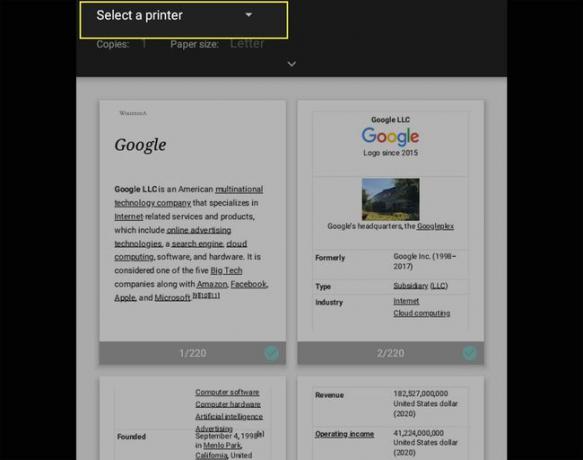
คุณเชื่อมต่อแท็บเล็ตกับเครื่องพิมพ์อย่างไร
ขั้นตอนการเชื่อมต่อเครื่องพิมพ์กับแท็บเล็ตที่ใช้ Android นั้นค่อนข้างตรงไปตรงมา และควรทำเพียงครั้งเดียวเท่านั้น เว้นแต่คุณจะเปลี่ยนเครื่องพิมพ์หรือเพิ่มเครื่องพิมพ์ใหม่
คุณจะต้อง เชื่อมต่อเครื่องพิมพ์ของคุณกับเครือข่าย Wi-Fi ในพื้นที่ของคุณ หรือคอมพิวเตอร์ใกล้เคียงที่ออนไลน์อยู่
นี่คือสิ่งที่คุณต้องทำเพื่อเชื่อมต่อแท็บเล็ต Android กับเครื่องพิมพ์
เปิด การตั้งค่า.
-
แตะ อุปกรณ์ที่เชื่อมต่อ.
ตัวเลือกนี้อาจเรียกว่า การเชื่อมต่อขึ้นอยู่กับรุ่นแท็บเล็ตและเวอร์ชัน Android ที่คุณใช้

แตะ การพิมพ์.
-
แตะแอปที่เชื่อมโยงกับแบรนด์เครื่องพิมพ์ของคุณและทำตามคำแนะนำในการตั้งค่าหรือแตะ เพิ่มบริการ เพื่อดาวน์โหลดแอปเครื่องพิมพ์ที่เหมาะสม
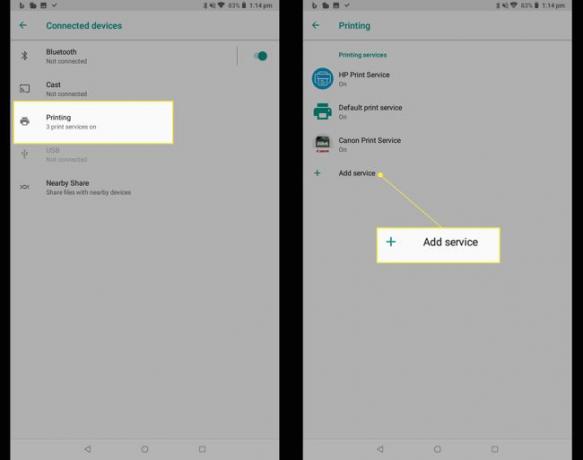
ส่งไฟล์ของคุณไปยังอุปกรณ์อื่นเพื่อพิมพ์
หากคุณประสบปัญหาในการพิมพ์ไฟล์จากแท็บเล็ต คุณสามารถ ส่งไฟล์จากแท็บเล็ต Android ไปยังอุปกรณ์อื่นเช่น คอมพิวเตอร์ Windows หรือ Mac และสั่งพิมพ์จากที่นั่น
ตรวจสอบว่าบลูทูธและ Wi-Fi ของแท็บเล็ต Android เปิดอยู่ก่อนที่จะพยายามแชร์ไฟล์กับผู้อื่น
ใช้บริการการพิมพ์ออนไลน์เพื่อพิมพ์ไฟล์ Android ของคุณ
หากคุณไม่มีเครื่องพิมพ์ที่บ้าน อีกวิธีหนึ่งในการพิมพ์ไฟล์จากแท็บเล็ต Android คือการใช้บริการพิมพ์ออนไลน์ที่มีอยู่มากมาย
บริการเหล่านี้ส่วนใหญ่สามารถพิมพ์ไฟล์ของคุณและส่งให้คุณทางไปรษณีย์ สิ่งที่คุณต้องทำก็คือส่งไฟล์จากแท็บเล็ต Android ของคุณไปยังพวกเขาทางอิเล็กทรอนิกส์เป็นไฟล์แนบในอีเมลหรืออัปโหลดไปยังเว็บไซต์ของบริษัท
เกิดอะไรขึ้นกับตัวเลือกและแอพ Android ของ Cloud Print
Google Cloud Print เป็นบริการที่ช่วยให้เจ้าของแท็บเล็ต Android และผู้ใช้บนแพลตฟอร์มอื่น ๆ เช่น Chrome OS และ Windows พิมพ์เอกสารและสื่ออื่นๆ โดยส่งไฟล์ไปยังเครื่องพิมพ์ที่รองรับเว็บผ่านระบบออนไลน์ของ Google เซิร์ฟเวอร์
แม้ว่าหลายคนใช้บริการ Cloud Print ของ Google มานานกว่าทศวรรษแล้ว แต่บริษัทก็หยุดให้บริการในช่วงปลายปี 2020 ขอแนะนำให้ผู้ใช้พิมพ์ไฟล์จากแท็บเล็ต Android โดยใช้วิธีการใดวิธีหนึ่งที่แสดงด้านบน
คำถามที่พบบ่อย
-
ฉันจะพิมพ์จากแท็บเล็ต Samsung ได้อย่างไร
การพิมพ์จากแท็บเล็ต Samsung จะเป็นไปตามกฎและแนวทางทั่วไปด้านบน หากต้องการพิมพ์โดยตรงจากอุปกรณ์ของคุณในแอปที่ใช้งานร่วมกันได้ เช่น Chrome ให้แตะ มากกว่า (สามจุด) > พิมพ์. รองรับเครื่องพิมพ์ Samsung และรุ่นอื่นๆ อีกมากมาย ในการติดตั้งไดรเวอร์บริการการพิมพ์เพิ่มเติมบนแท็บเล็ต Samsung ของคุณ ไปที่ การตั้งค่า > การตั้งค่าการเชื่อมต่อเพิ่มเติม > การพิมพ์, สัมผัส ดาวน์โหลด Pluginจากนั้นเลือกปลั๊กอินของเครื่องพิมพ์ของคุณ
-
ฉันจะพิมพ์จากแท็บเล็ต LG ได้อย่างไร
คุณจะต้องตั้งค่าการพิมพ์ผ่าน Wi-Fi ไปที่ การตั้งค่า > แบ่งปันและเชื่อมต่อ; ใน การเชื่อมต่อ ส่วน เลือก การพิมพ์. ใน บริการพิมพ์ ให้แตะตัวเลือกการพิมพ์ที่คุณต้องการ หรือเพิ่มบริการการพิมพ์อื่น ตรวจสอบให้แน่ใจว่าคุณได้เปิดใช้บริการพิมพ์ จากนั้นเลือกเครื่องพิมพ์ที่มี
